In de dagelijkse projectwerkzaamheden is het essentieel om de juiste mogelijkheden te benutten om je eigen voortgang te documenteren en te delen. MS Project biedt krachtige functies voor het opslaan en exporteren van je projecten, die je helpen om efficiënt te werken en je resultaten met anderen te delen. In deze handleiding leer je hoe je back-ups van je projecten kunt maken en ze in verschillende formaten kunt exporteren.
Belangrijkste inzichten
- Het opslaan van projecten in MS Project is eenvoudig en kan via het menu "Bestand" worden uitgevoerd.
- Je kunt projecten exporteren naar verschillende formaten, waaronder PDF.
- Je kunt je projectinformatie delen via e-mail of synchroniseren met SharePoint.
Stap-voor-stap-handleiding
Project opslaan
Start je project en ga naar het bovenste menu. Om je project op te slaan, klik je op "Bestand" en selecteer je "Opslaan als". Er wordt een nieuw venster geopend waarin je de opslaglocatie kunt selecteren. Je kunt een specifieke map op je pc kiezen om je bestanden op te slaan. Als je verbonden bent met cloudservices zoals OneDrive, kun je ook daar opslaan. Dit geeft je de flexibiliteit om je project vanaf verschillende apparaten te benaderen.
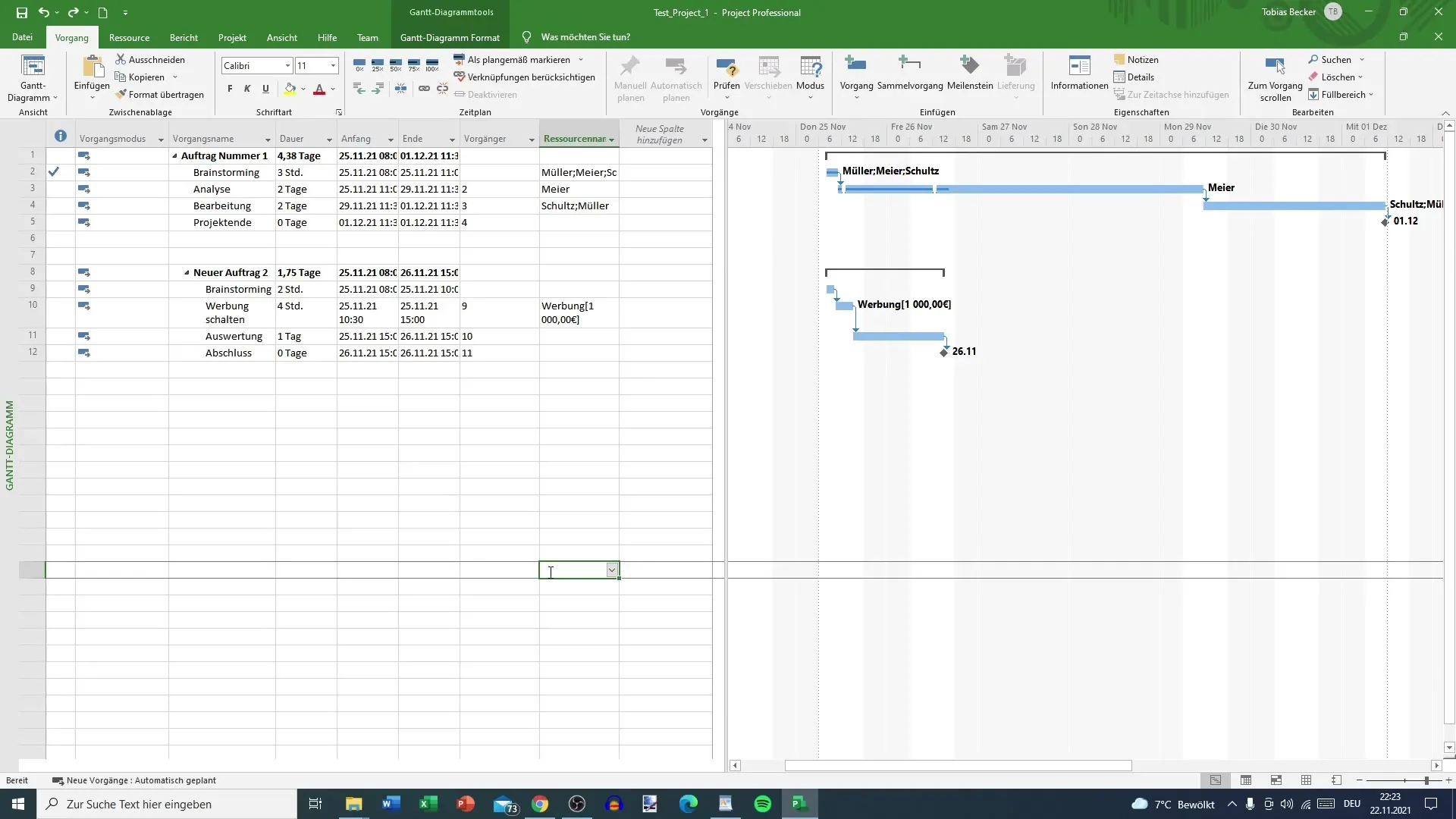
Selectie van opslaglocatie
In het selectievenster kun je door dubbel te klikken een specifieke map vanaf je pc kiezen. Deze functie stelt je in staat om je projecten georganiseerd te houden, zodat je ze snel kunt vinden wanneer dat nodig is. Zorg er ook voor dat de geselecteerde map gemakkelijk te bereiken is, vooral als je vaak toegang tot dit project nodig hebt.
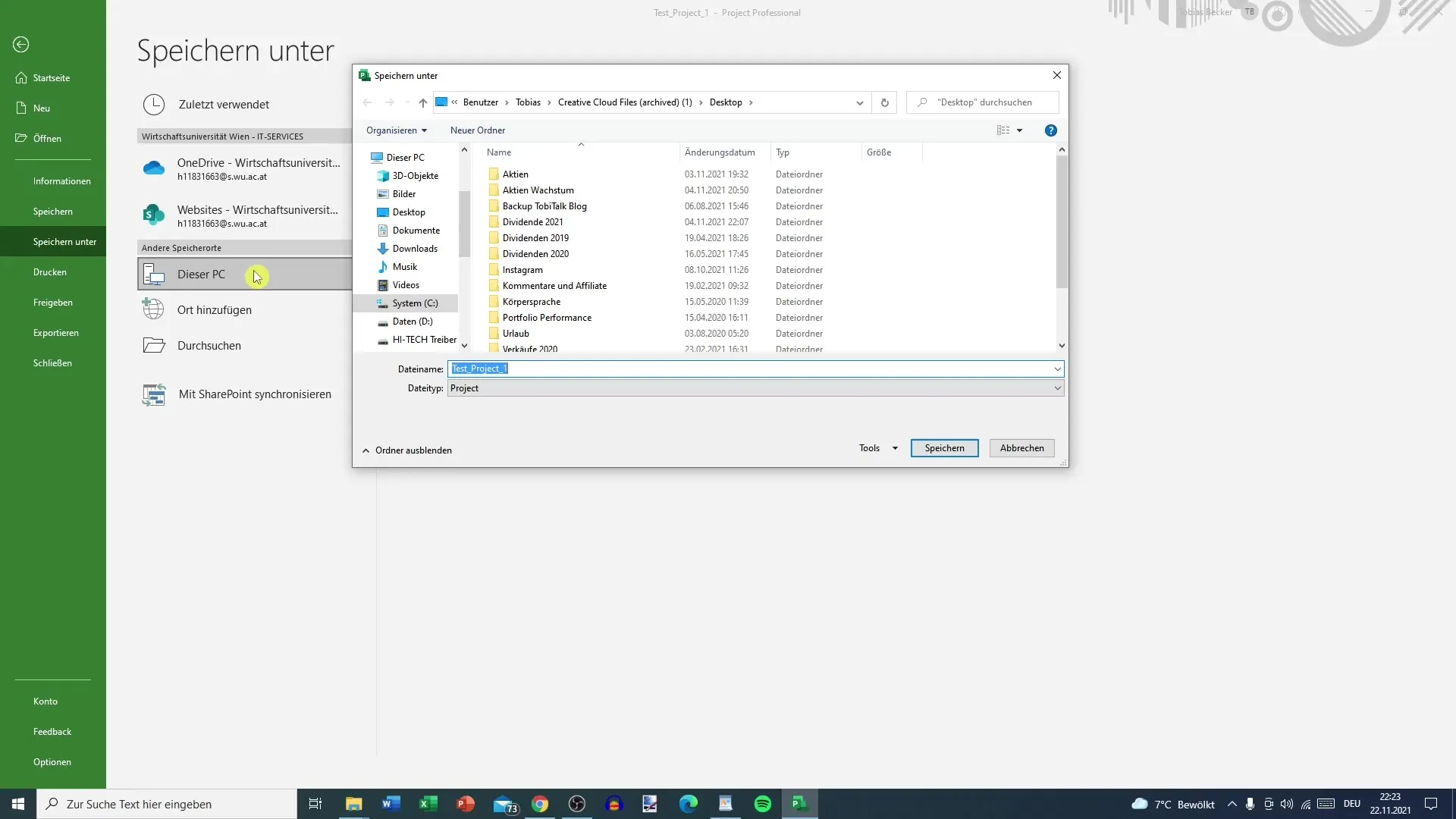
Project exporteren
Nadat je je project hebt opgeslagen, kun je ervoor kiezen om het te exporteren. Ga hiervoor naar het tabblad "Delen". Hier zijn verschillende opties beschikbaar die je kunt gebruiken. Een van de meest voorkomende exportmogelijkheden is het maken van een PDF-bestand. Kies deze optie om een samenvatting van je project te genereren. Deze PDF biedt je de mogelijkheid om je project te delen in een gemakkelijk leesbaar formaat.
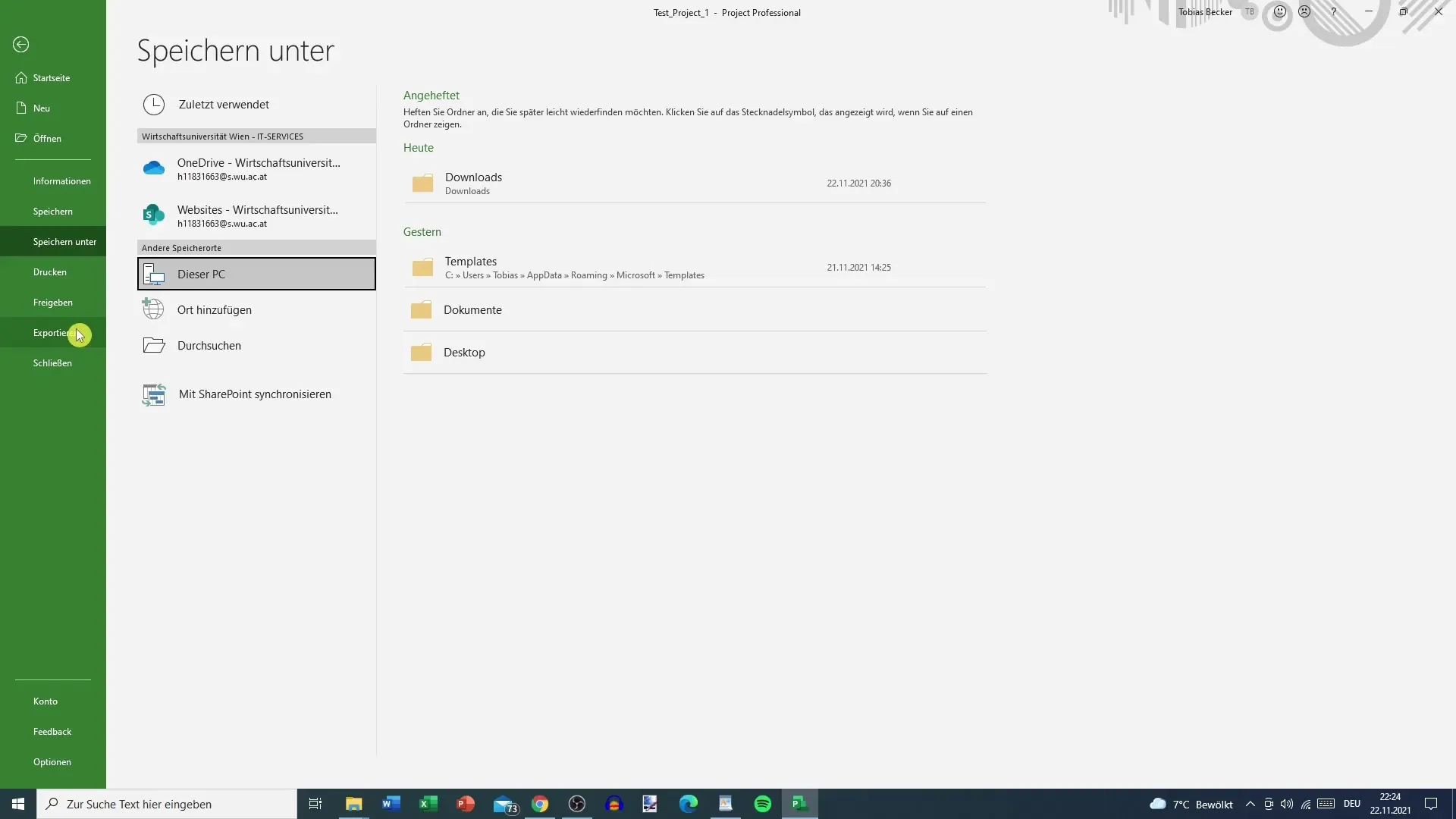
Selectie van tijdsbestek voor export
Als je de PDF-generatie hebt ingeschakeld, kun je nu het tijdsbestek selecteren dat je in je PDF wilt weergeven. Hier heb je de vrijheid om precies te bepalen welke gegevens moeten worden geretourneerd. Dit is vooral handig als je alleen bepaalde tijdsperiodes of mijlpalen wilt benadrukken, in plaats van het volledige project te tonen.
Document controleren en opslaan
Nadat je je keuze hebt gemaakt, kun je het document controleren. Het exporteren kan even duren, maar zorgt ervoor dat alle geselecteerde informatie correct en volgens jouw wensen wordt weergegeven. De PDF is dan een handige manier om de voortgang en informatie van je project te documenteren.
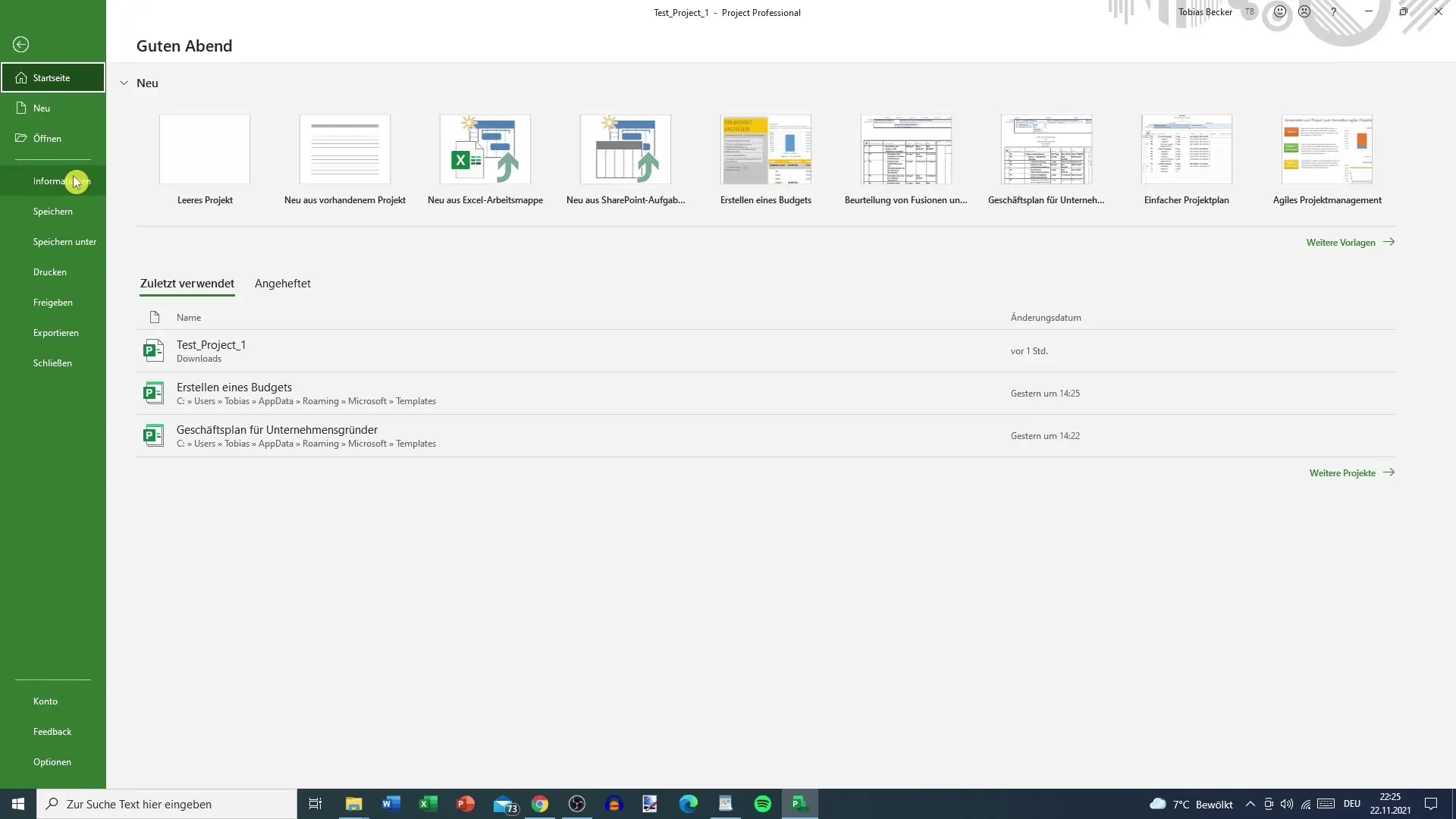
Gebruik van e-mailfunctie
Een ander voordeel van MS Project is de mogelijkheid om je project via e-mail te delen. Keer hiervoor terug naar het tabblad "Delen" en kies de optie om het project als bijlage bij een e-mail te versturen. Je e-mailprogramma wordt automatisch geopend en je kunt een contactpersoon toevoegen waaraan je het project wilt sturen. Dit maakt de uitwisseling van informatie zeer eenvoudig.
Verzenden van de e-mail
Zorg ervoor dat je het juiste e-mailadres van de ontvanger invoert en voeg indien nodig een bericht toe. Nadat je de relevante informatie hebt toegevoegd, kun je eenvoudig op "Verzenden" klikken. Op deze manier ontvangt de andere persoon het actuele project en kun je ervoor zorgen dat alle betrokkenen up-to-date zijn.
Samenvatting
Het opslaan en exporteren van projecten in MS Project is een essentieel onderdeel van projectmanagement. Door de bovengenoemde stappen te volgen, zorg je ervoor dat je informatie correct wordt vastgelegd en gemakkelijk toegankelijk is, zowel voor jezelf als voor je team.
Veelgestelde vragen
Hoe sla ik een project op in MS Project?Ga naar "Bestand", selecteer "Opslaan als" en kies de gewenste opslaglocatie.
Kan ik mijn project exporteren als PDF?Ja, ga naar het tabblad "Delen" en selecteer de optie voor PDF-export.
Hoe deel ik mijn project via e-mail?Selecteer de e-mailfunctie in het tabblad "Delen", voer het e-mailadres van de ontvanger in en verstuur het document.


